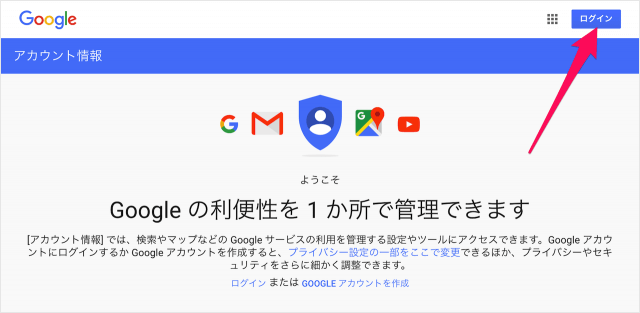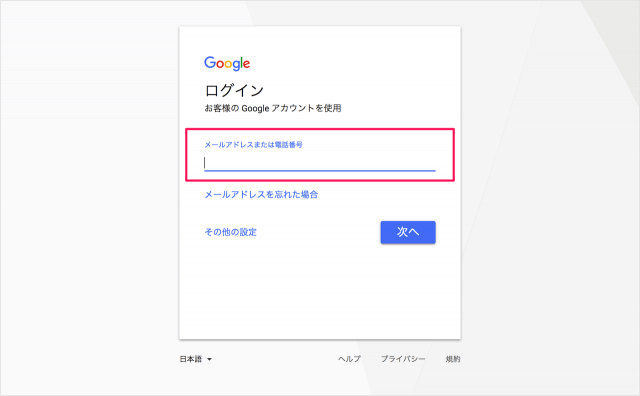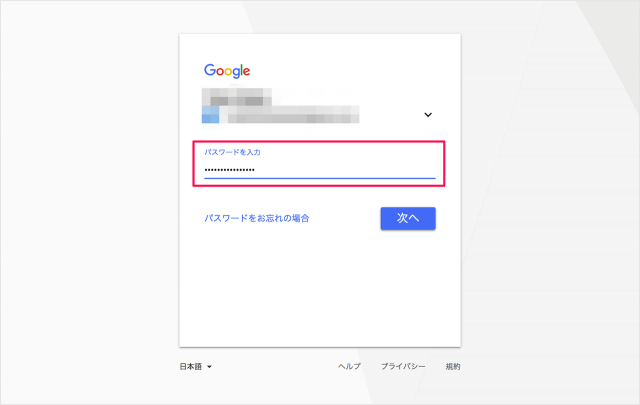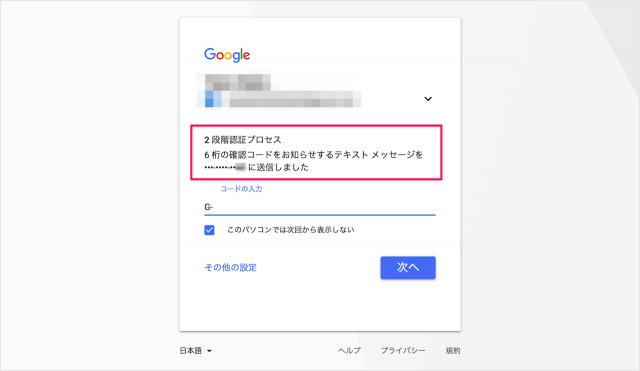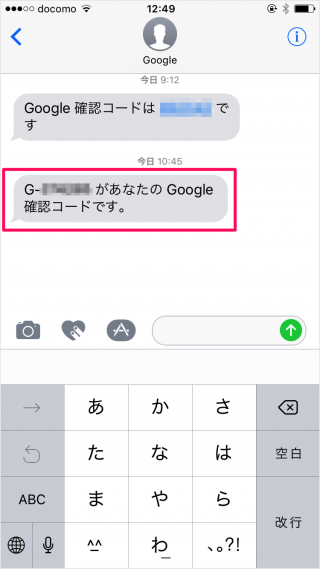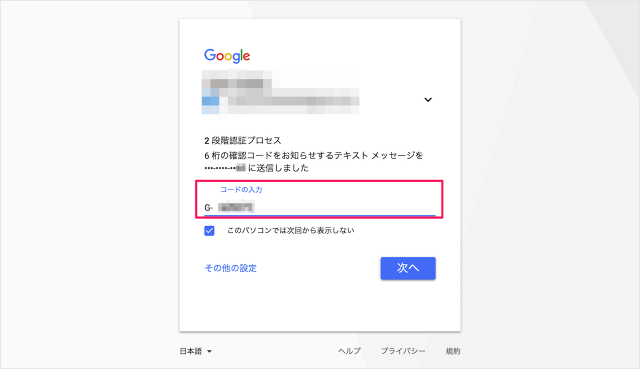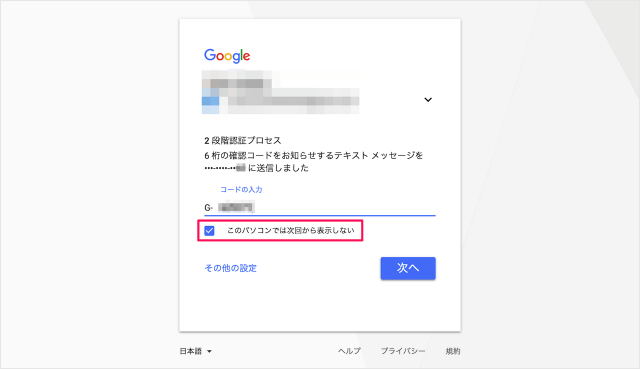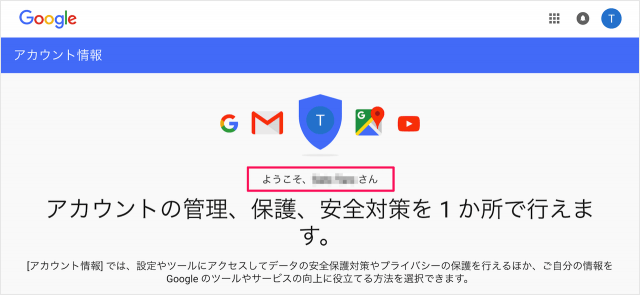目次
2段階認証を有効(オン)にしたGoogleアカウントにログインする方法を紹介します。
2段階認証では、従来のパスワード認証に加えて、「テキストメッセージ」「音声電話」「アプリ」による認証を付加し、2段階の認証を行います。
2段階認証でログイン
それでは実際にログインしてみましょう。
Googleアカウントにアクセスしましょう(その他のGoogleのサービスでも、OKです)。
ログインするアカウントの「メールアドレスまたは電話番号」を入力し、「次へ」をクリックしましょう。
6桁の確認コードをお知らせするテキストメッセージを送信しました。
とのことです。
- このパソコンでは次回から表示しない
次回のログインでは2段階認証が不要になります。